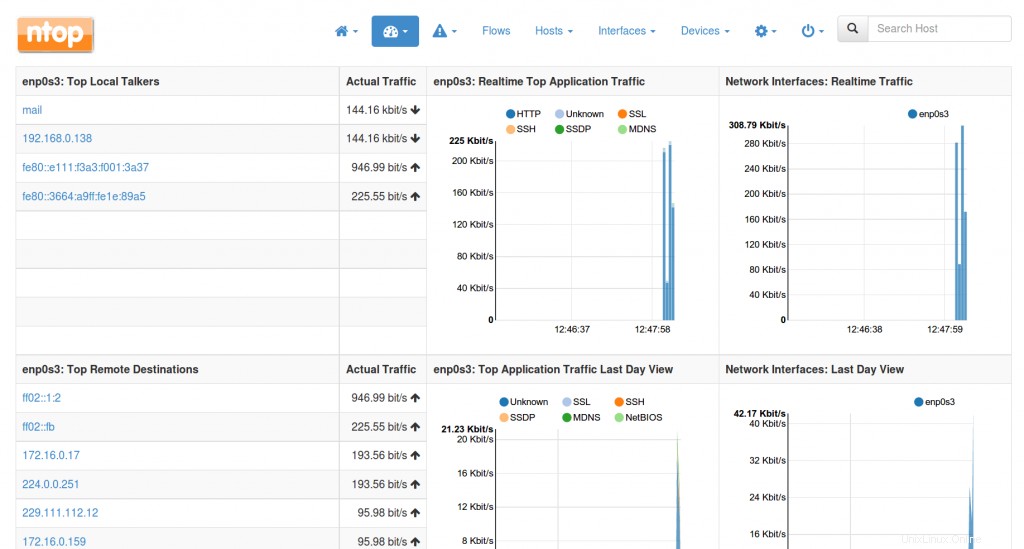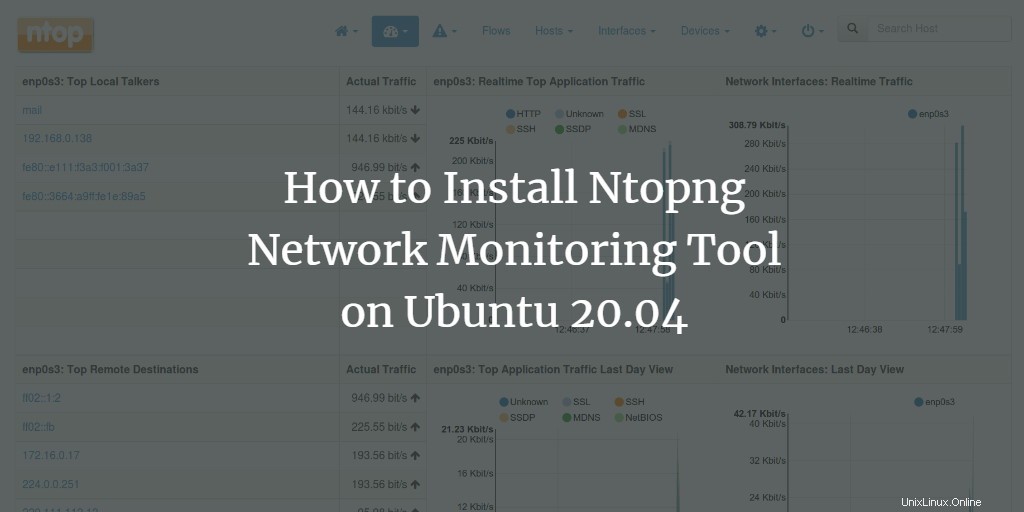
Ntopng je webová aplikace pro skutečné sledování toku síťového provozu, která je dostupná jako otevřený freeware. Je to vylepšený druh inovativního Ntop, který zobrazuje využití sítě, statistiky a analytická data. Funguje s řadou počítačových systémů, včetně Windows, Linux, Mac OS a BSD. Ntopng přichází v profesionálních a firemních edicích s licenčními omezeními a také v bezplatné komunitní verzi s otevřeným zdrojovým kódem. V této příručce vám ukážu, jak nainstalovat a nakonfigurovat komunitní edici Ntopng na Ubuntu 20.04.
Nainstalujte Ntopng na Ubuntu
Chcete-li začít, musíte spustit konzolovou aplikaci s názvem „terminál“ ze systému prostřednictvím oblasti Aktivita nebo pomocí „Ctrl+Alt+T“ pro rychlé spuštění k místní instalaci Ntopng. Pokud chcete software nainstalovat na server, můžete se připojit např. přes SSH do vzdáleného systému. Nyní je terminál otevřen, musíme nejprve aktualizovat náš systém a balíčky apt. Za tímto účelem spusťte uvedený příkaz v shellu. Na požádání přidejte své heslo pro sudo účet, abyste mohli pokračovat.
$ sudo apt-get update -y

Ntopng má určité závislosti na různých balíčcích, které se mají nainstalovat do našeho systému. Proto je nejprve nainstalujte pomocí níže uvedeného dotazu apt-get.
$ sudo apt-get install wget gnupg -y

Nyní použijte balíček „wget“ ke stažení balíčku souborů „ntop“ do systému. Proto k tomu použijte níže uvedený dotaz v shellu.
$ cd /tmp $ wget http://apt.ntop.org/20.04/all/apt-ntop.deb
Můžete vidět, že balíček bude rychle stažen a uložen do systému.

Nyní můžeme nainstalovat stažený soubor „deb“ pomocí níže uvedeného příkazu. Stisknutím klávesy „Enter“ na klávesnici spustíte tento pokyn. Samotná instalace zabere málo času.
$ sudo dpkg -i apt-ntop.deb

Jako alternativu ke stažení nejnovější verze, jak je uvedeno výše, můžete nainstalovat starší verzi s apt takto:
$ sudo apt-get install ntopng

Mezitím během procesu instalace systém pozastaví instalaci a požádá vás o autorizaci instalace. Pokud jej chcete nainstalovat, musíte stisknout „Y“, jinak stiskněte „n“.

Než dokončí instalaci, musíte počkat a sedět. Poslední řádky pro proces dokončení instalace by vypadaly jako na obrázku níže.

Nyní byl Ntopng úspěšně nainstalován do našeho systému, je čas jej správně nakonfigurovat. Za tímto účelem musíme otevřít jeho konfigurační soubor, který se nachází ve složce /etc/ntopng, pomocí editoru GNU Nano. Použijte k tomu níže uvedený příkaz.
$ sudo nano /etc/ntopng.conf

Nyní je soubor otevřen, musíte přidat stejné konfigurace, jak je znázorněno na obrázku níže. Uložte konfigurační soubor Ntopng pomocí „Ctrl+S“. Poté aktualizovaný soubor ukončete pomocí „Ctrl+X“ a přejděte zpět k shellu terminálu.
- -e=
- -i=eth0
- -w=3000
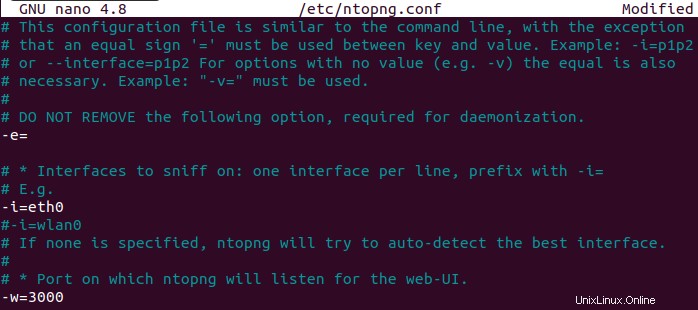
Nyní jsou aktualizace provedeny, musíme tyto změny implementovat do našeho systému. Za tímto účelem musíme nejprve restartovat službu ntopng. Proto jsme použili níže uvedený příkaz „systemctl“ s klíčovým slovem „restart“ následovaným názvem serveru, např. ntopng.
$ sudo systemctl restart ntopng

Pokud chcete zkontrolovat všechna existující rozhraní vašeho Ntopng serveru ve vašem systému, můžete tak učinit pomocí níže uvedeného dotazu v shellu.
$ sudo ntopng -h

Ujistěte se, že jste otevřeli port 3000 pro server Ntopng, když máte v systému spuštěnou bránu firewall pomocí níže uvedeného dotazu.
$ sudo ufw allow 3000

Spusťte server Ntopng pomocí níže uvedeného příkazu „systemctl“ následovaného klíčovým slovem „start“.
$ sudo systemctl start ntopng

Nyní povolte službu Ntopng pomocí níže uvedeného dotazu.
$ sudo systemctl enable ntopng

Pro přístup k rozhraní NtopNG otevřete webový prohlížeč a zadejte následující URL:http://vaše-ip-adresa:3000. Nahraďte svou-ip-adresu IP adresou systému, na který jste nainstalovali ntopng. Otevře se přihlašovací panel Ntopng. Výchozí uživatelské jméno je „admin“ s heslem „admin“.